Com a expert informàtic, sovint em demanen com crear i utilitzar mostres de color a Photoshop. Aquí teniu un resum ràpid de què són les mostres de color i com utilitzar-les a Photoshop. Les mostres de color són simplement una manera de desar i reutilitzar un color o grup de colors concrets. Photoshop inclou algunes mostres de color predeterminades, però també podeu crear-ne les vostres. Per crear una mostra de color, només cal que seleccioneu el color o els colors que voleu utilitzar i, a continuació, feu clic al botó 'Nova mostra' al tauler de mostres. Un cop hàgiu creat les vostres mostres de color, podeu utilitzar-les de diverses maneres. Per exemple, podeu utilitzar-los per omplir ràpidament una forma amb un color determinat. Per fer-ho, simplement seleccioneu la forma que voleu omplir i feu clic a la mostra de color que voleu utilitzar. També podeu utilitzar mostres de color per crear degradats. Per fer-ho, només cal que seleccioneu els dos colors que voleu utilitzar i després feu clic a l'eina 'Gradient'. A continuació, feu clic i arrossegueu d'una mostra de color a l'altra. Finalment, podeu utilitzar mostres de color per crear patrons. Per fer-ho, només cal que seleccioneu l'eina 'Patró' i després feu clic a la mostra de color que voleu utilitzar. A continuació, feu clic i arrossegueu per crear el vostre patró. Així que aquí ho teniu: una visió general ràpida de mostres de color a Photoshop. Proveu-los la propera vegada que treballeu en un projecte i comproveu com us poden estalviar temps i molèsties.
La precisió i la coherència són una part important d'un bon disseny gràfic. Recrear les tasques per als clients requereix precisió i coherència. Això és molt important per als documents oficials que poden tenir els vostres clients i que haurien de tenir el mateix aspecte. Saber com crear i utilitzar mostres de color a Photoshop molt important per a la precisió i la coherència.

Una mostra es defineix com una tira de mostra tallada d'una peça de material, una part representativa o una mostra. Una mostra també es defineix com un petit tros de teixit utilitzat com a exemple del color i el tipus de teixit. En disseny gràfic, una mostra és una petita mostra de colors, degradats o patrons que es guarden per seleccionar-los. A Photoshop, les mostres són mostres de color quadrades que s'utilitzen per desar els colors per al seu ús posterior. El tauler de mostres es troba a la cantonada superior dreta de l'espai de treball. Photoshop té mostres de color predeterminades que podeu utilitzar. Photoshop també ofereix als usuaris la possibilitat de crear i desar les seves pròpies mostres de color.
Creeu i utilitzeu mostres de color a Photoshop
Les mostres de color personalitzades es poden utilitzar per preservar el color d'elements com ara plantes, fruites, estacions, logotips i molt més. La creació de mostres personalitzades també és important per a una reproducció precisa del color. Per exemple, quan mires un pebrot madur (pebrot), t'adones que el seu color té diferents matisos. Aquests colors depenen del grau de maduresa de les diferents parts, de com incideix la llum amb el pebrot, de la direcció de la llum, etc. Fins i tot la tija tindrà diferents matisos, la qual cosa significa que la mostra s'haurà de crear i etiquetar per tenir en compte tots aquests factors. Hauríeu de crear instàncies i donar noms descriptius perquè sàpigues on encaixa cadascuna quan creeu una còpia de l'objecte.
- Imatge de mostra oberta
- Suprimeix mostres predeterminades
- mostra de color
- Desa el color al tauler de mostres
- Desa mostres com a conjunt
- Reverteix les mostres predeterminades
- Utilitzant les vostres mostres personalitzades
1] Obriu la imatge per seleccionar-la
La imatge a utilitzar és un pebrot vermell madur (pebrot). Obriu Photoshop i aneu a Fitxer i, a continuació, Obre. Cerqueu el fitxer desitjat i feu clic a 'Obre'.

iCloud per a Windows Vista
Mireu la imatge i observeu tots els diferents matisos que hi ha. Si necessiteu reproduir aquesta imatge, haureu de reproduir tots els colors amb la màxima precisió possible.
2] Suprimeix les mostres predeterminades
Heu de suprimir les mostres predeterminades abans de desar les mostres personalitzades. Això ajudarà a que sigui més fàcil crear i agrupar mostres personalitzades. Les mostres predeterminades es poden revertir, ja que no s'eliminen completament, només s'eliminen de la pantalla.
Per eliminar les mostres de color predeterminades, aneu al tauler de mostres i suprimiu cada mostra de color. Photoshop no té un botó per esborrar totes les mostres, de manera que podeu suprimir-les una a la vegada o gestor preestablert . 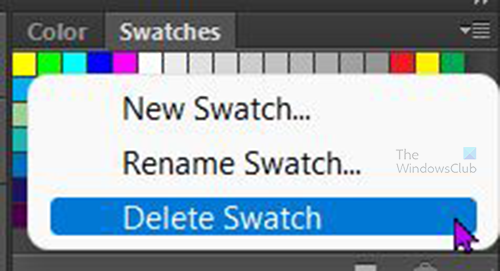
Per eliminar les mostres una per una, aneu al tauler de mostres, feu clic dret sobre cadascuna i seleccioneu-les Suprimeix .
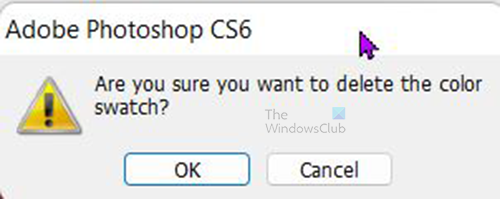
Se us demanarà que confirmeu l'eliminació, feu clic D'acord per confirmar o Suprimeix cancel · lar.
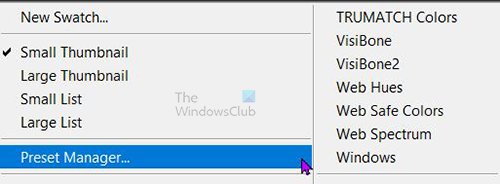
Per eliminar mostres utilitzant gestor preestablert aquesta és la manera més senzilla d'eliminar totes les mostres alhora. Aneu al tauler de mostres i feu clic al menú de l'extrem superior dret. Al menú desplegable, seleccioneu Gestor predefinit.
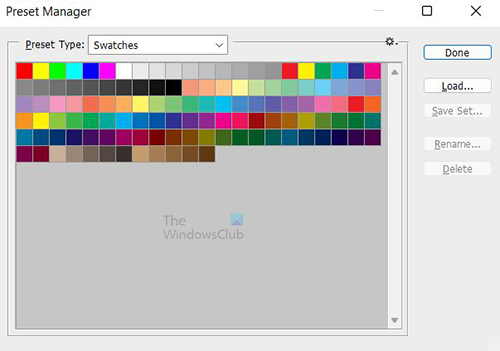
S'obrirà la finestra Gestor de predefinits i veureu la mostra de color.
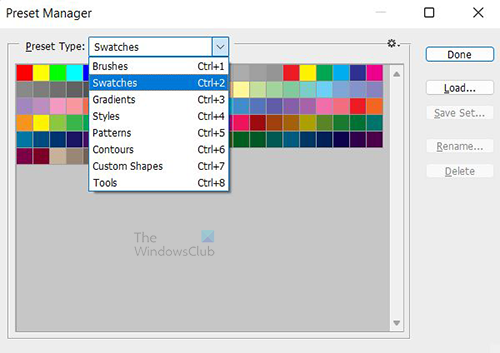
Podeu fer clic a la fletxa avall d'un tipus predefinit i apareixeran diversos regals a la llista. Feu clic a qualsevol d'ells per mostrar diversos valors predefinits, com ara pinzells, mostres, patrons i molt més.
convertir documents antics de Word a nous
Per eliminar totes les mostres de color, feu clic a la primera i, a continuació, manteniu premuda Canvi i feu clic a l'últim i després feu clic Suprimeix . Quan s'eliminin totes les mostres, feu clic Fet i se suprimiran totes les mostres del tauler de mostres. Podeu recuperar les mostres si aneu al tauler de mostres, feu clic al menú i després feu clic Restablir mostres . Totes les mostres de color tornaran al tauler de mostres.
3] Mostra de color
Ara no és el moment d'intentar desar colors al tauler de mostres. Aneu al menú 'Eines' de l'esquerra i seleccioneu Pipeta o feu clic jo . fes clic a les àrees de la imatge que vols mostrar. En el cas del pebrot dolç, feu clic a tots els colors i poseu-los noms descriptius. Aquí començaré amb la tija i provaré els diferents tons de verd que hi trobem. Per ser breus, només es seleccionaran dos colors de la tija.
Apunteu l'eina comptagotes cap a un color i feu-hi clic. Estaràs segur que tries mirant Primer pla color activat Barra d'eines esquerra.
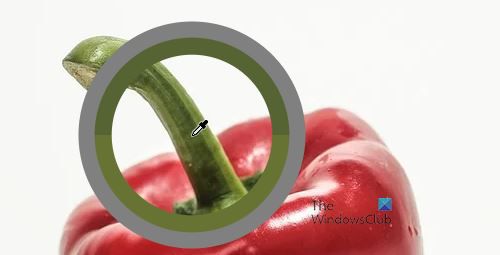
Quan feu clic a un color amb l'eina comptagotes, apareix un cercle de selecció.
4] Desa els colors al tauler de mostres
Quan estigueu segur que s'ha seleccionat el color correcte, aneu al tauler de mostres i feu clic allà, i apareixerà una finestra on podeu anomenar el color.
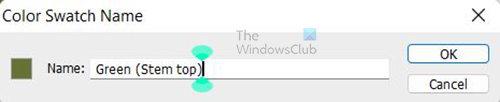
Doneu un nom descriptiu al color i feu clic D'acord confirmar o Cancel · lar foc. Si feu clic D'acord el color es col·locarà al panell de mostres.
Podeu passar el cursor per sobre d'un color al tauler de mostres i veureu el nom del color que heu triat. Utilitzeu l'eina comptagotes per provar tots els colors que vulgueu i afegir-los al tauler de mostres.
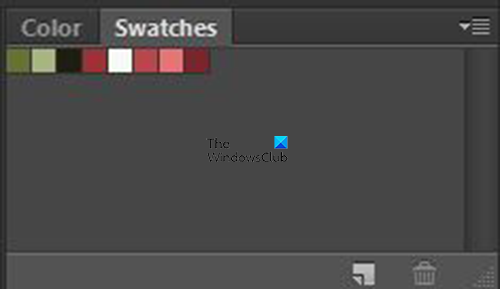
Aquí teniu l'aspecte del panell de mostres de color amb flors de pebrot dolç. Pots aconseguir més o menys colors, però dependrà del detall que vulguis que tingui la teva peça quan decideixis reproduir el pebrot. Els colors també es poden utilitzar per a diverses obres d'art que voleu acolorir.
5] Deseu les mostres com a conjunt de mostres
Ara que teniu tots els colors que necessiteu, podeu desar-los com a conjunt de mostres. És com desar-los en carpetes.
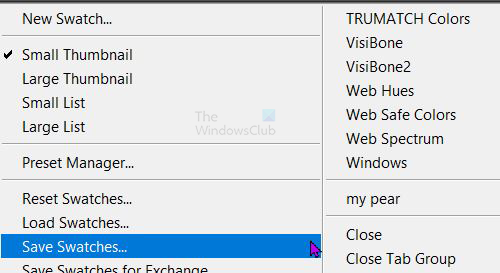
Per desar mostres com a conjunt de mostres, aneu al tauler de mostres i feu clic al botó de menú a l'extrem superior dret. Apareixerà un menú desplegable, feu clic Guarda les mostres . 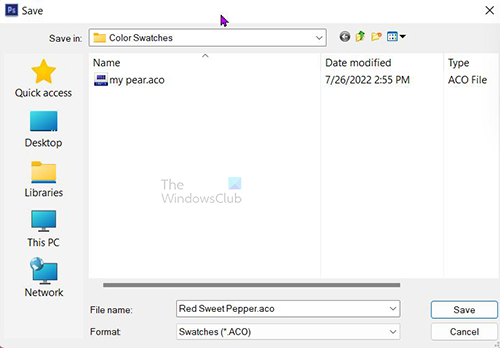
Mantenir apareixerà un quadre de diàleg i introduïu el nom que voleu per al grup de colors. Trieu un nom descriptiu per al grup. Aquest grup serà anomenat pebrot vermell perquè sigui fàcil recordar per a què serveix.
6] Reverteix les mostres predeterminades
Ara que s'han creat i agrupat les mostres personalitzades, és hora de tornar a les mostres predeterminades.
Per tornar a les mostres predeterminades, aneu al tauler de mostres i feu clic al botó de menú a l'extrem superior dret del tauler de mostres. 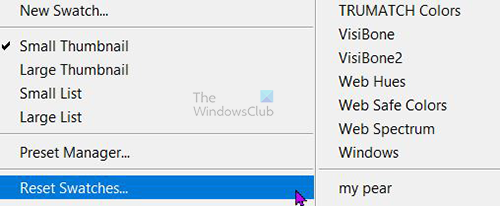
actualització del controlador nvidia que provoca problemes
Al menú desplegable, seleccioneu Restablir mostres .
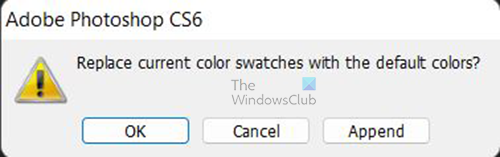
Photoshop us demanarà si voleu substituir les mostres de color actuals per les mostres predeterminades. Feu clic Afegeix per desar mostres de color personalitzades i mostres de color predeterminades, o feu clic D'acord per substituir mostres personalitzades per mostres predeterminades. Faré clic a D'acord per substituir les mostres personalitzades per les mostres predeterminades.
7] Ús de les vostres mostres personalitzades
Sempre que vulgueu utilitzar mostres de color personalitzades que hàgiu creat, només podeu carregar-les. Per descarregar-los, aneu al tauler de mostres i feu clic al botó de menú a l'extrem superior dret del tauler de mostres. Veureu una llista d'altres conjunts de mostres disponibles. Aquests són els altres conjunts de mostres que inclou Photoshop. Els conjunts de mostres personalitzats es desen a la mateixa ubicació que aquests altres conjunts de mostres.
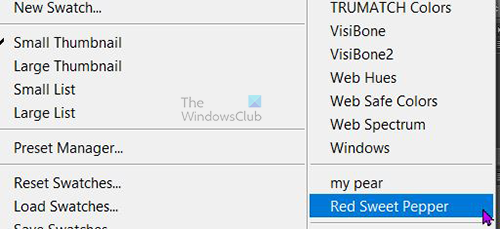
Feu clic al nom del conjunt de mostres personalitzades que heu creat. Al costat de Red Sweet Pepper hi ha un conjunt de mostres personalitzades. 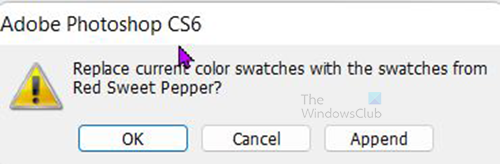
Photoshop us demanarà si voleu substituir les mostres de color actuals per les personalitzades (pebre vermell dolç). Feu clic D'acord per substituir els valors predeterminats per personalitzats, o feu clic a Afegeix per mantenir tots dos al tauler de mostres. Per a aquest article, els valors predeterminats es substituiran amb un clic D'acord .
Com utilitzar mostres de color per a un color base
La mostra de color es pot utilitzar per als colors de la vostra obra d'art. Les mostres de color faciliten l'ús dels colors de manera fàcil i coherent. Quan estigueu preparat per pintar, aneu a la mostra de color i feu clic al color i es convertirà en el color de primer pla. Quan feu clic a un color de la mostra de color, el color de primer pla canviarà a la barra d'eines de l'esquerra. Aquest color serà el color de qualsevol text que trieu.
Com utilitzar mostres de color de fons
El color de fons es pot canviar amb el color de mostra. Per canviar el color de fons amb el color de mostra, manteniu premut Ctrl a continuació, feu clic a la mostra de color. Quan feu clic a un color de la mostra de color, el color de fons canviarà a la barra d'eines de l'esquerra.
Llegeix : Com fer que una foto en color sembli un esbós a Photoshop CS6
Com canviar els noms dels colors?
Per canviar els noms dels colors al tauler de mostres, feu doble clic en un color i Nom de la mostra de color Apareixerà un quadre de diàleg, introduïu el nom que voleu per al color de mostra i feu clic a D'acord. Recordeu donar noms descriptius quan els colors facin referència a parts específiques de l'obra d'art o de la imatge.
Què és una mostra de color?
Una mostra es defineix com una tira de mostra tallada d'una peça de material, una part representativa o una mostra. Una mostra també es defineix com un petit tros de teixit utilitzat com a exemple del color i el tipus de teixit. En disseny gràfic, una mostra és una petita mostra de colors, degradats o patrons que es guarden per seleccionar-los.






![La impressora imprimeix pàgines negres a Windows 11/10 [Corregit]](https://prankmike.com/img/printer/8F/printer-printing-black-pages-in-windows-11/10-fixed-1.png)







